1、按下快捷键ctrl+o打开素材文件。打开图层面板,将背景设置为当前图层,然后复制出背景图层。

2、选择滤镜-查找边缘菜单,打开查找边缘对话框,在其中设置相关参数。
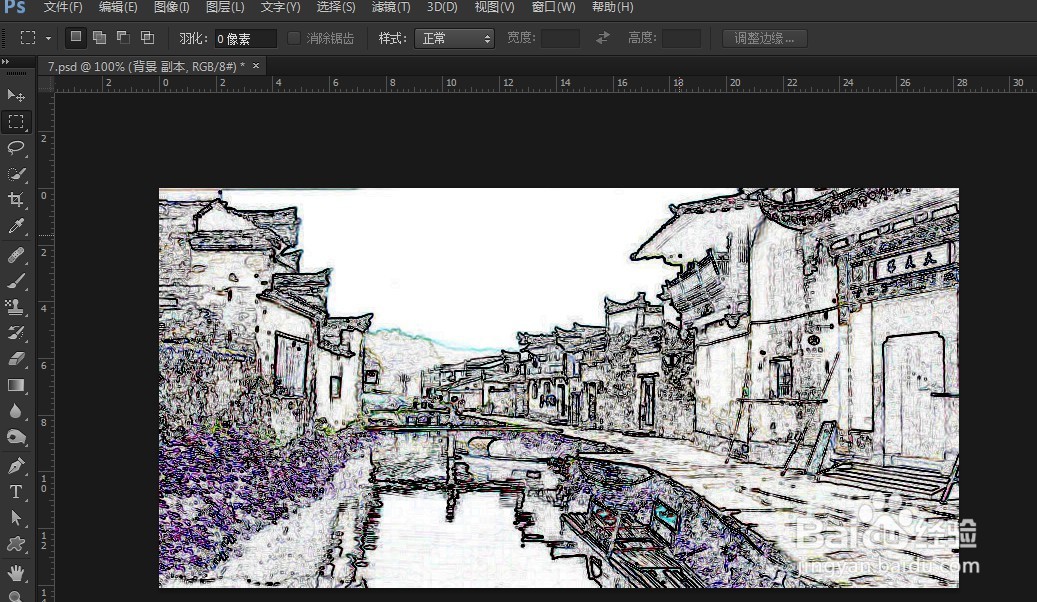
3、为背景副本图层执行反相操作,然后设置混合模式为正片叠底。
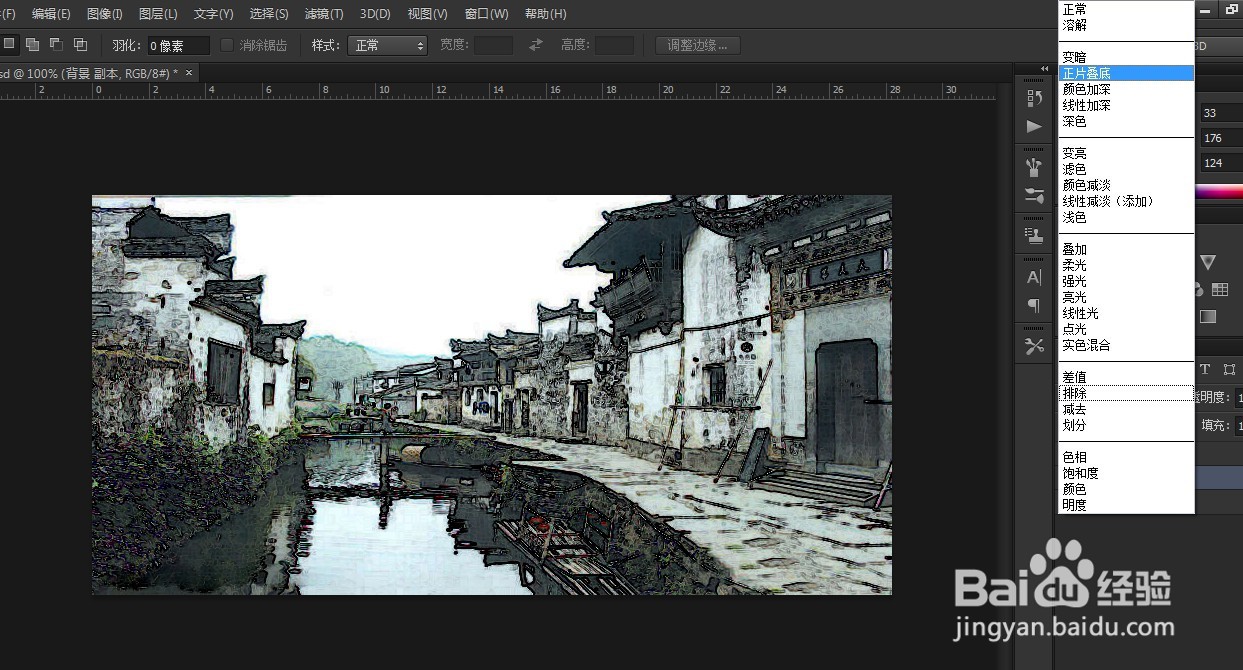
4、在图层调板中,选择滤镜-模糊-特殊模糊。设置参数,单击确定按钮。
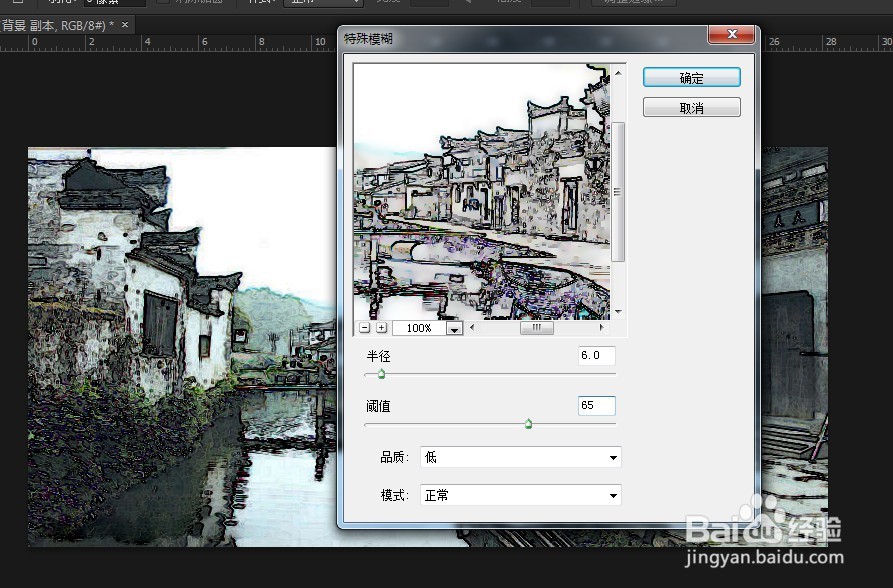
5、景背景副本和背景图层合并到背景中,按下ctrl+u快捷键,打开色相饱和度对话框。设置参数,单击确定。
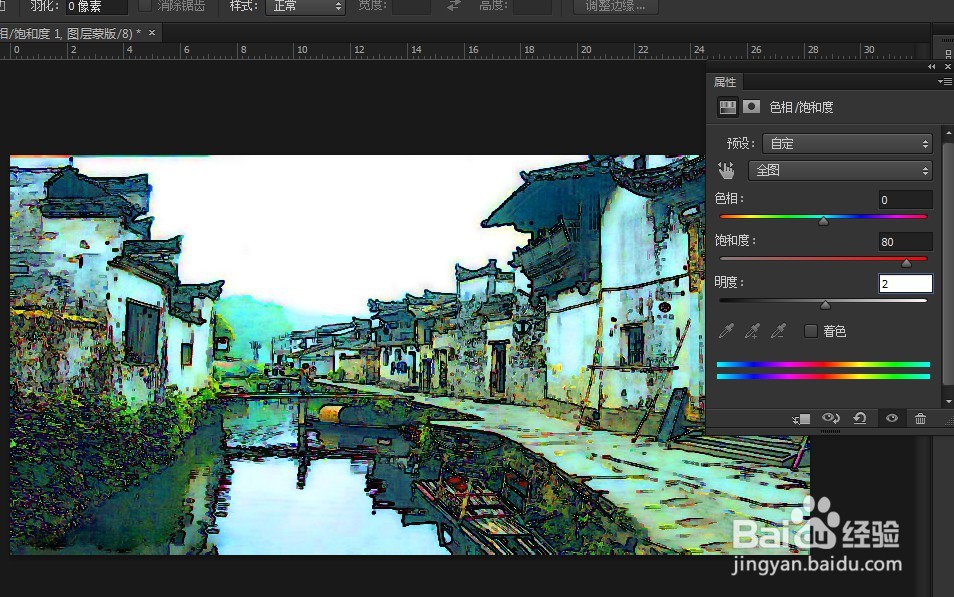
6、选择滤镜-画笔描边-曰钷董竿深色线条菜单,打开深色线条对话框,设置参数,单击确定按钮。最后将图层显示出来。效果如下。
